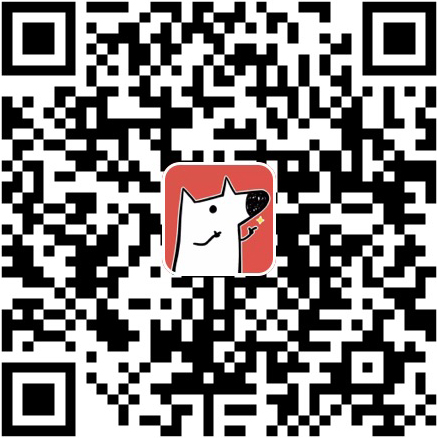前言
关于SecureCRT这个终端软件的使用,我们有可能会遇到原有的SecureCRT中的配置和会话非常之多,但是一旦换了电脑或者重装了电脑系统,这些配置就没有了,重新配置相当麻烦,还有在SecureCRT的tool选项中添加完KEY后,当软件关闭或者电脑关机后,再次打开添加的KEY就不在了,需要重新添加。
虽然在以前使用SecureCRT的时候我遇到这个问题并且已经解决了,但是最近有许多人询问到这个问题的解决办法,便写下这篇博文记录一下解决办法。
问题
问题:更换新电脑后或者重装系统后,再次安装SecureCRT,丢失原有的全部配置
(关于这个问题,如果你只有几个服务器问题不大,毕竟花上10分钟估计就弄好了,但是如果你有几十个以上的服务器需要配置,那将会是噩梦!!!)
解决办法:
1、打开原有的SecureCRT软件,找到Options→Global Options→General→Configuration Paths→Configuration folder,可以看到我的配置文件是存放到E盘的svn文件夹。
2、复制你看到的路径,然后进入该路径内,并将里面所有的文件打包压缩。
3、将打包好的压缩文件备份到其他存储设备,需要恢复到新电脑或者新系统时,同样是根据1中的方式找到软件的存放路径,然后把压缩文件解压并替换里面的文件即可。问题:在SecureCRT软件中的
Tools→Manage Agent Keys中添加key后,如果软件重新启动或者电脑重新启动,添加的key会丢失
(主要是Manage Agent Keys添加的key信息不会被软件保存在软件配置中,需要每次打开软件都去添加)

解决办法:
1、打开SecureCRT软件,找到Options→Global Options→SSH2→Public key,选择Use identity or certificate file,然后点一下隔壁的...,选择你的key文件,然后点击OK即可。
2、上述的操作是针对全局配置应用的,如果你的某些服务器不适用这个key,你就需要针对该服务器进行配置,打开Sessions,找到需要单独配置的服务器,点击并右键选择Properties,在Sessions Options弹窗中找到SSH2→Authentication,点击PublicKey,然后点击隔壁的Properties按钮,接下来就是和1步骤中一样的操作即可完成配置。